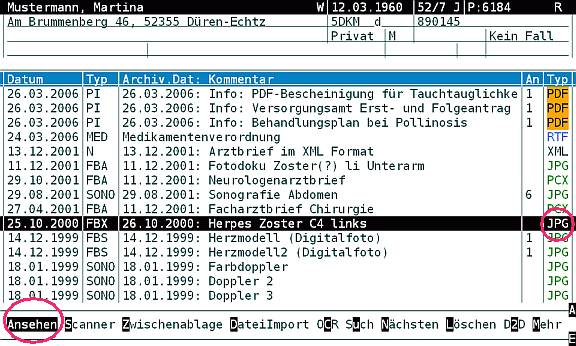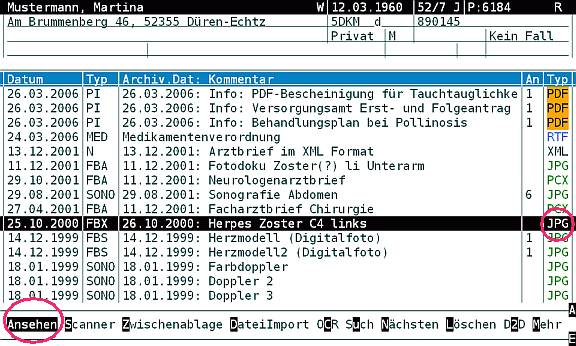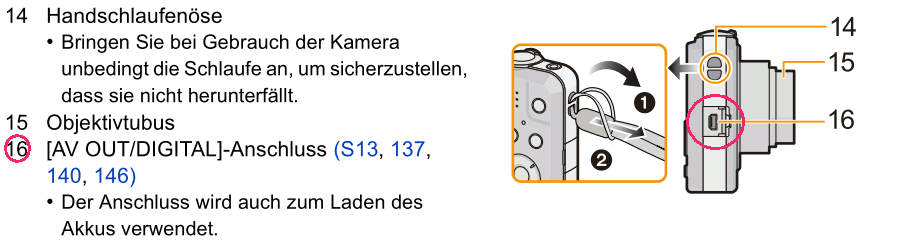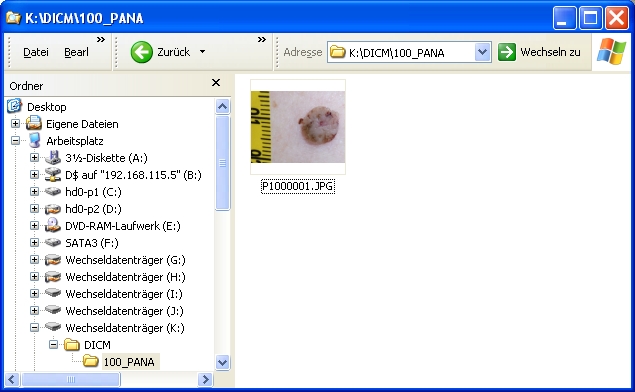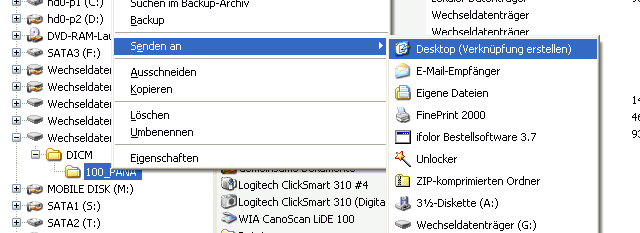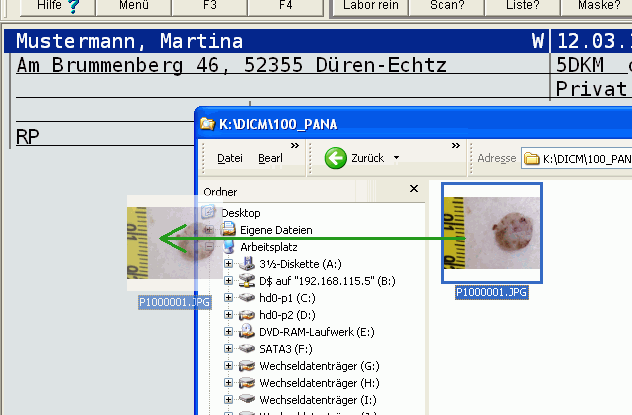Sobald jetzt die Kamera mit
dem PC
Datenverbindung hat, kann das Bildverzeichnis der Kamera direkt mit
Doppelklick auf die Desktopverknüpfung geöffnet
werden.
Den Import nach DURIA machen wir per
"Drag-and-Drop" und
zwar so:
Im DURIA-Client Aufruf des Patienten, zu dem das aufgenommene Bild
gehört, zum Fenster der Kamera wechseln, dort
über dem
zu übernehmenden Bild die rechte Maustaste betätigen
und
halten, in gehaltenem Zustand das Bild zum DURIA-Client
ziehen und dort loslassen:
DURIA öffnet darauf die übliche Eingabemaske
für den
Bildimport und kopiert nach Ausfüllen der Maske das
Bild
ins Archiv des Patienten.
Übrigens: Die verwendete Lumix-Kamera hat eine
WiFi-Funktion,
mit der Bilder per WLAN auf einen PC übertragen werden
können. Diese ist aber m.E. nicht zu empfehlen. Sie ist je nach
Entfernung zum WLAN-Router mehr oder weniger langsam und instabil. Auch
die Menüführung für die WiFi-Funktion ist zu
umständlich. Schneller geht's mit der oben dargelegten Methode.